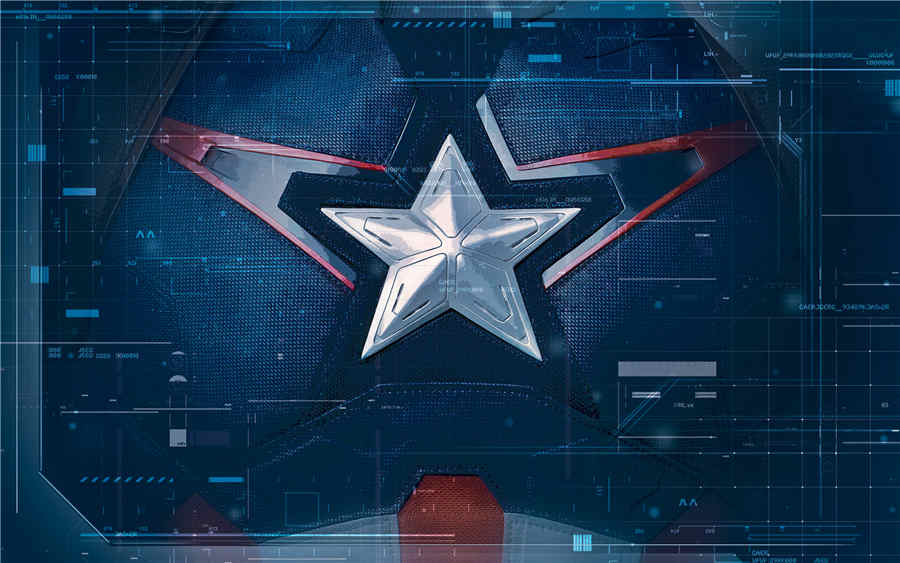2、New repository waimao8.github.io
5、安装hexo
先创建一个文件夹blog,然后cd到这个文件夹下(或者在这个文件夹下直接右键git bash打开)
输入命令 npm install -g hexo-cli
用 hexo -v 查看一下版本
初始化一下hexo
hexo init myblog 或者hexo init
cd /D/hexo/blog/myblog (每个人的安装目录都不一样,可参考我的
在浏览器输入localhost:4000就可以看到你生成的博客了
6、生成SSH添加到GitHub
1
2
| git config --global user.name "yourname"
|
1
2
| git config --global user.email "youremail"
|
这里的yourname输入你的GitHub用户名,youremail输入你GitHub的邮箱
检查一下你有没有输对
1
2
3
| git config user.name
git config user.email
|
然后创建SSH,一路回车
ssh-keygen -t rsa -C “youremail”
这个时候它会告诉你已经生成了.ssh的文件夹。在你的电脑中找到这个文件夹
一般在这个位置c/Users/Administrator/.ssh/
GitHub的最右上角setting中,找到SSH keys的设置选项,点击New SSH key
把你的id_rsa.pub里面的信息复制进去
在gitbash中,查看是否成功
如果提示Are you sure you want to continue connecting (yes/no)?,输入yes,然后会看到:
1
2
| Hi liuxianan! You've successfully authenticated, but GitHub does not provide shell access.
|
看到这个信息说明SSH已配置成功!
此时你还需要配置:
1
2
| git config --global user.name "liuxianan"// 你的github用户名,非昵称
|
7、将hexo部署到GitHub
打开站点配置文件 _config.yml,翻到最后,修改为
YourgithubName就是你的GitHub账户
1
2
3
4
5
6
7
| deploy:
type: git
repo: https://github.com/YourgithubName/YourgithubName.github.io.git
或者
repo:[email protected]:waimao8/waimao8.github.io.git
branch: master
|
安装deploy-git ,也就是部署的命令,这样你才能用命令部署到GitHub
1
2
| npm install hexo-deployer-git --save
|
然后
1
2
3
4
| hexo clean
hexo generate
hexo deploy
|
hexo generate 顾名思义,生成静态文章,可以用 hexo g缩写
hexo deploy 部署文章,可以用hexo d缩写
注意deploy时可能要你输入username和password。
得到下图就说明部署成功了,过一会儿就可以在 http://waimao8.github.io 这个网站看到你的博客了!!
8、设置个人域名
打开cmd
ping waimao8.github.io
得到ip:185.199.110.153
添加域名解析,A到185.199.110.153
ping下哪个ip的访问速度快,就A到哪里ip
点击添加解析,记录类型选A或CNAME,A记录的记录值就是ip地址,github(官方文档)提供了两个IP地址,192.30.252.153和192.30.252.154,这两个IP地址为github的服务器地址,两个都要填上,解析记录设置两个www和@,线路就默认就行了,CNAME记录值填你的github博客网址 比如我的 waimao8.github.io
Settings)设置,然后在 GitHub Pages的 Custom domain设置里填上购买的域名
新域名配置完成,可以访问了